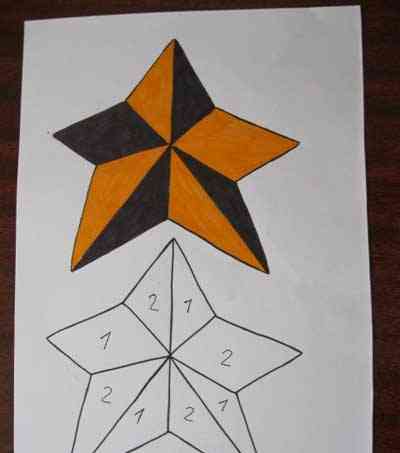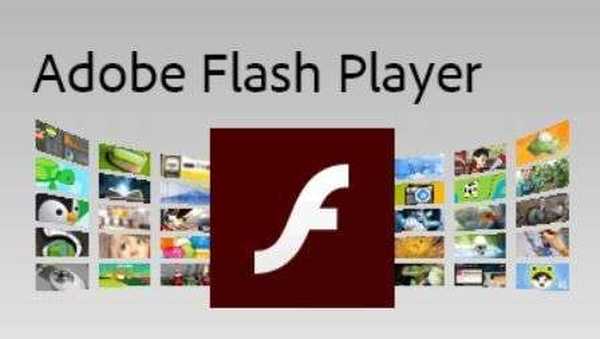
Som rád, že vás môžem privítať na stránkach vlastnými rukami. Dnes odhalíme veľmi častú otázku: „Doplnok Adobe Flash Player je zastaraný.“ Príznaky tohto problému sú - hudba sa v prehliadači neprehráva, prehrávače videa nefungujú, niektoré stránky sa vôbec neotvárajú alebo sa zobrazujú nesprávne. Ak sa chcete zbaviť týchto nepríjemných situácií, aktualizujte iba prehrávač Flash Player.
Ak sa prehrávač Adobe Flash neaktualizuje automaticky, môže to mať niekoľko príčin - je nainštalovaný zákaz automatickej aktualizácie, konflikt nainštalovaných doplnkov, nesprávna inštalácia doplnku alebo chýbajúce pripojenie k internetu (to sú najbežnejšie dôvody). V tomto článku budeme hovoriť o najjednoduchšom spôsobe aktualizácie alebo inštalácie doplnku Adobe Flash..
Ak chcete aktualizovať zastaraný modul, môžete použiť oficiálnu službu Adobe, kde môžete získať úplné pokyny na stiahnutie a inštaláciu najnovšej verzie prehrávača. Ak je nainštalovaná najnovšia verzia prehrávača Flash, nie sú potrebné žiadne ďalšie nastavenia.
Poďme teda zistiť, čo robiť, ak je modul Adobe Flash Player zastaraný:
1) Pomocou odkazu prejdite na službu Adobe Flash Player. Dostaneme sa na stránku, na ktorej vidíme slová „install now“ v pravom dolnom rohu obrazovky. Na ktoré musíte kliknúť. Predtým sme si prečítali pole „dodatočná ponuka“ - tam sú ponúkané ďalšie služby a ak ich potrebujeme, začiarkneme ich.

2) Po kliknutí na tlačidlo sa inštalátor stiahne do nášho počítača (nejde o samotný prehrávač Adobe, ale o inštalačný program). Ak pracujeme s prehliadačom Yandex, stiahnutia sa zobrazia v pravom hornom rohu prehliadača. V iných prípadoch (Opera, Chrome, Amigo) - prejdite do ponuky prehľadávača a kliknite na kartu „Na stiahnutie“

Pozor: pri inštalácii prehrávača Adobe Adobe Flash Player musíte zavrieť všetky prehliadače, aby sa doplnok správne nainštaloval.
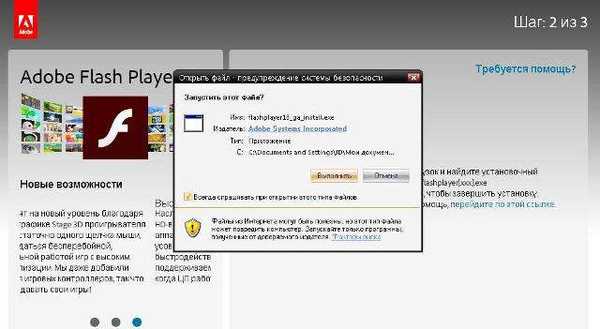
spustite inštaláciu doplnku
3) Spustením inštalátora čakáme na stiahnutie súboru do počítača. Pred samotnou inštaláciou vyberte v zobrazenom okne „Predvoľby“ požadovanú položku. Ak si neprajete aktualizovať prehrávač Flash Player ručne, je lepšie nainštalovať automatickú inštaláciu (prvá položka zhora)..

Kliknite na tlačidlo „Ďalej“ a počkajte na dokončenie inštalácie. Na konci kliknite na tlačidlo „Dokončiť“.
Pozrite si video: Ako nainštalovať program Adobe Flash Player do ľubovoľného prehliadača
Po dokončení inštalácie reštartujeme systém. Teraz si môžete vychutnať svoje obľúbené video alebo hudbu bez problémov! Prečítajte si ďalšie užitočné články pod nadpisom: Tipy pre počítač